
1行の文字数設定や禁則処理など原稿執筆に必要な設定方法を紹介!
ブログやウェブサイトの記事を書く際は、文字数や1行の文字数など厳密に意識する必要はありません。
しかし、雑誌や書籍などの紙媒体の場合、ページ数や1行の文字数が厳密に定められているものです。1行オーバー、もしくはアンダーとなるだけでも文字数を調整する必要があります。
そこで、ここでは紙媒体(雑誌や書籍)用に原稿を書く際に必須の設定を紹介指定していきます。

行番号を入れる
雑誌や書籍の場合、必ず1行何字づめの何行という指定がありますので、まずは行数が表示されるようにします。
行番号を入れるには、3つの方法があります。
方法1 「F12」(ファンクションキー)を押す。
方法2 画面の下にあるファンクションキーに「行番号表示/非表示」をクリックする。
方法3 上の「その他」から「ファイルのタイプ別設定」から行番号を表示する
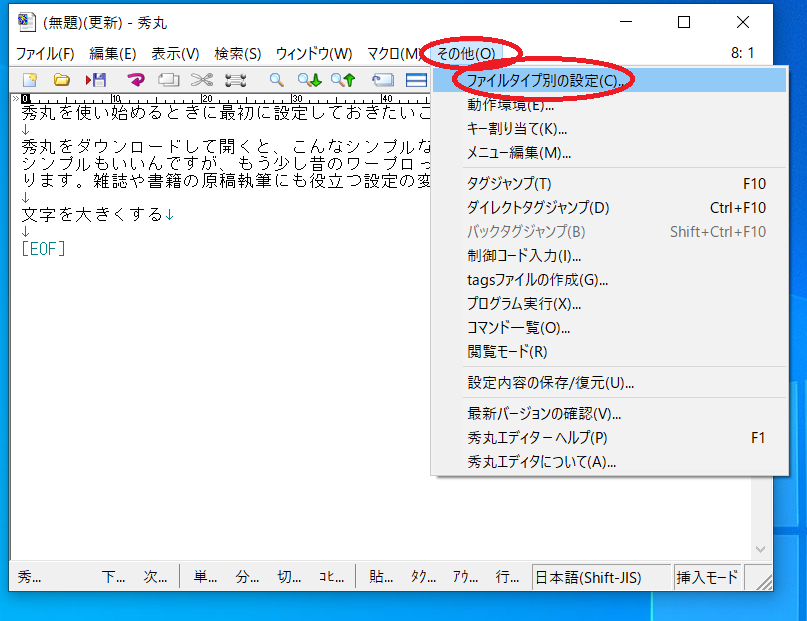
「設定の対象」の下にある「デザイン」の「+」マークをクリックして「-」の状態にすると「表示」というのが出てきますので、そこをクリック。
「行番号表示」の左にある□にチェックを入れます。
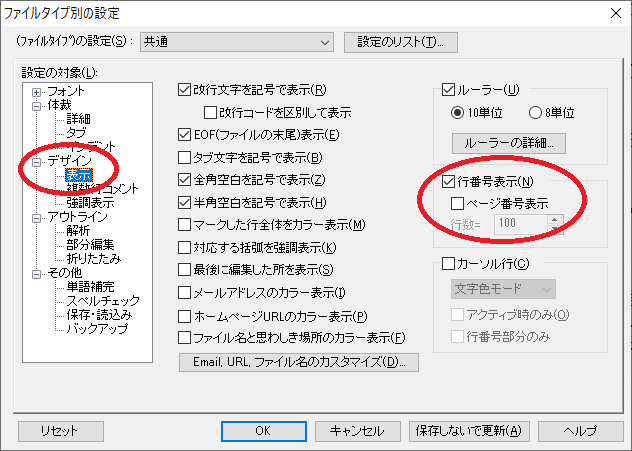
基本的には、方法1の「F12」だけ覚えておけばいいと思いますが、忘れてしまったときのために、方法2と3も知っておくといいでしょう。
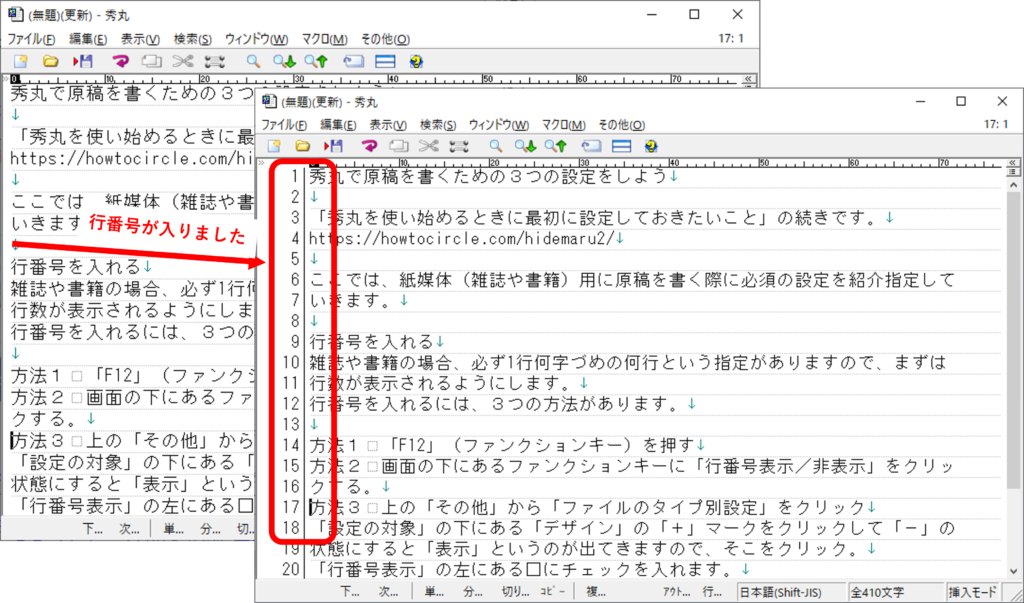
1行の文字数を固定する
紙媒体の場合は、1行の文字数が決まっています。
デフォルトの状態だと、「ウィンドウ幅に合わせる」設定になっているので、下のように横幅を広げると、1行の文字数も幅に合わせて増えてしまいます。
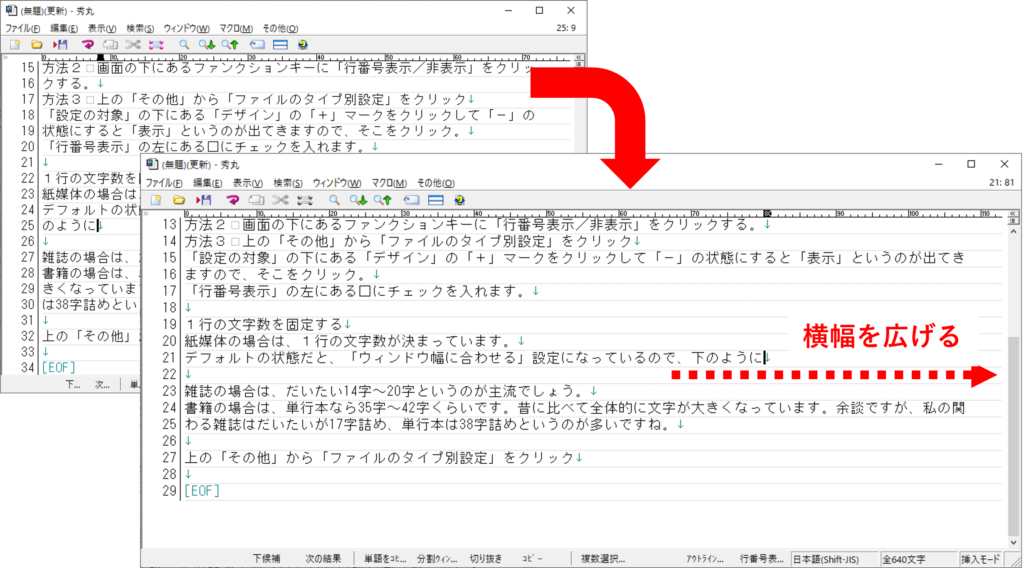
1行の文字数を決めて「固定」するのです。
雑誌の場合は、だいたい14字~20字というのが主流でしょう。
書籍の場合は、単行本なら35字~42字くらいです。昔に比べて全体的に文字が大きくなっています。余談ですが、私の関わる雑誌はだいたいが17字詰め、単行本は38字詰めというのが多いですね。
手順は以下の通りです。
上の「その他」から「ファイルのタイプ別設定」をクリック
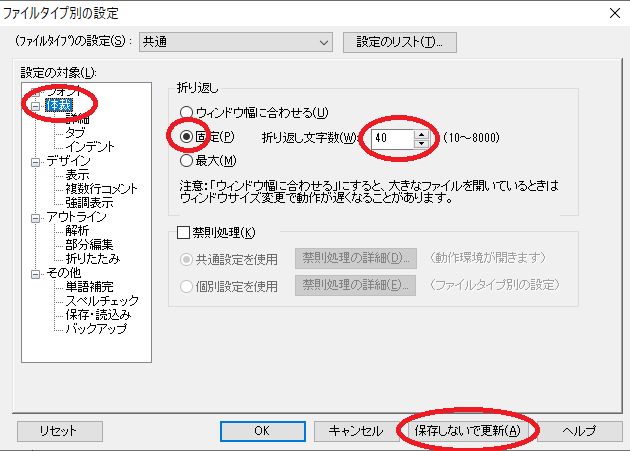
「設定の対象」の下にある「体裁」をクリックすると右に
「ウィンドウ幅に合わせる」
「固定」
「最大」
の3つがありますので、「固定」の○の部分をクリックします。
右に「折り返し文字数」があるので、1行の文字数を入れるのですが、
注意すべき点が秀丸は半角を1文字と数えることです。
つまり、通常の全角文字は2文字分ということです。
例えば、20字詰めにするには、ここに「40」と入れる必要があるわけです。
指定したい文字数の2倍の数を入れたら、とりあえず「保存しないで更新」を押しましょう。
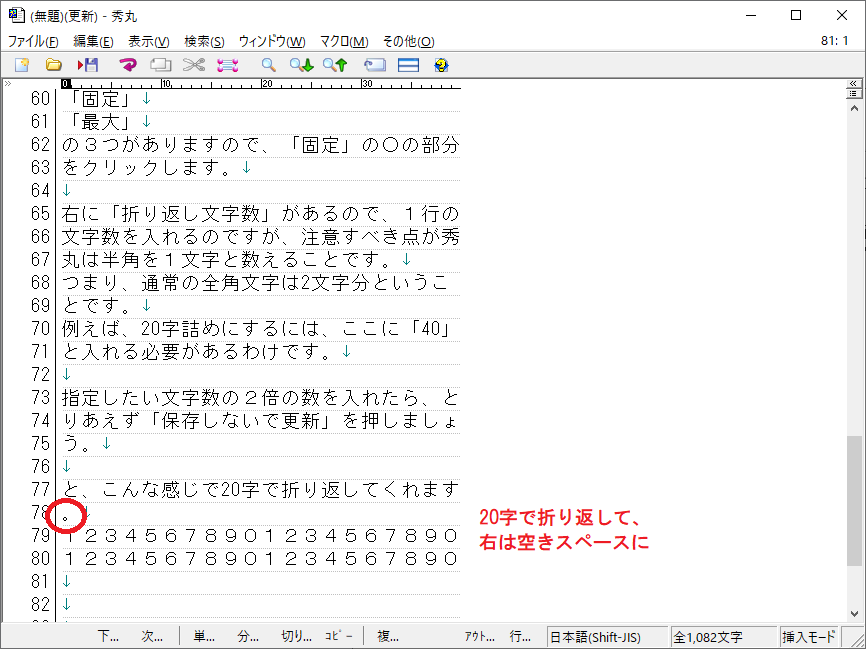
こんな感じで20字で折り返してくれます。
と、上の画像で1つ気になることがあるでしょう。○で囲った「。」が次の行に送られてしまっています。これを「す。」ときれいに1行に収めるには、以下の設定をします。
禁則処理を設定する
これまでと同様に、上の「その他」から「ファイルのタイプ別設定」をクリック。
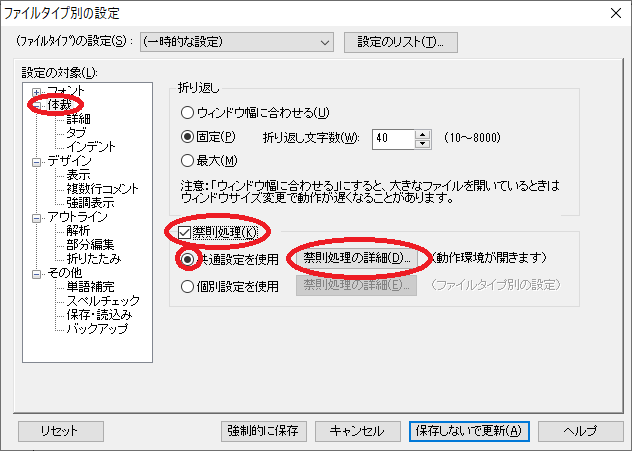
「設定の対象」の下にある「体裁」をクリックすると、
右の下の段に「禁則処理」がありますので、□にチェックを入れます。
下に「共通設定を使用」と「個別設定を使用」とありますが、ここは「共通設定を使用」でOKですので、○をクリック。
さらに[禁則処理の詳細]をクリックします。
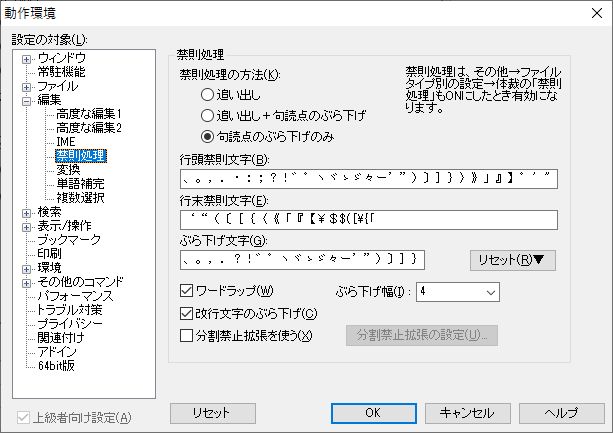
すると、「禁則処理の方法」として3つのパターンが表示されます。上から
「追い出し」
「追い出し+句読点のぶら下げ」
「句読点のぶら下げのみ」
とあります。
「追い出し」とは…下のように、行の最後に「(カギカッコ)などがきてしまった場合、次の行に自動的に送ってくれるというものです。

「句読点のぶら下げ」とは…先程のように「。」などが1文字だけ次の行になってしまったときに、行末に移動してくれるというものです。

「追い出し+句読点のぶら下げ」はその両方です。
基本的には「追い出し+句読点のぶら下げ」を選ぶのが正解だとはは思うのですが、私は「句読点のぶら下げのみ」で設定しています。
「OK」をクリックして、
最後に「強制的に保存」をクリックします。
「強制的に保存」をすることで、これまで変更してきた設定内容も保存されるため、
次に「秀丸」を開いたときも、この設定が残っています。
以上で、紙媒体に原稿を書く準備が整いました。
関連記事
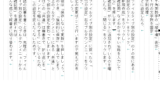
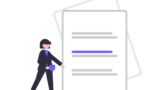
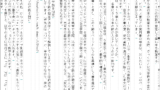

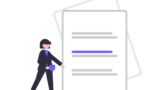


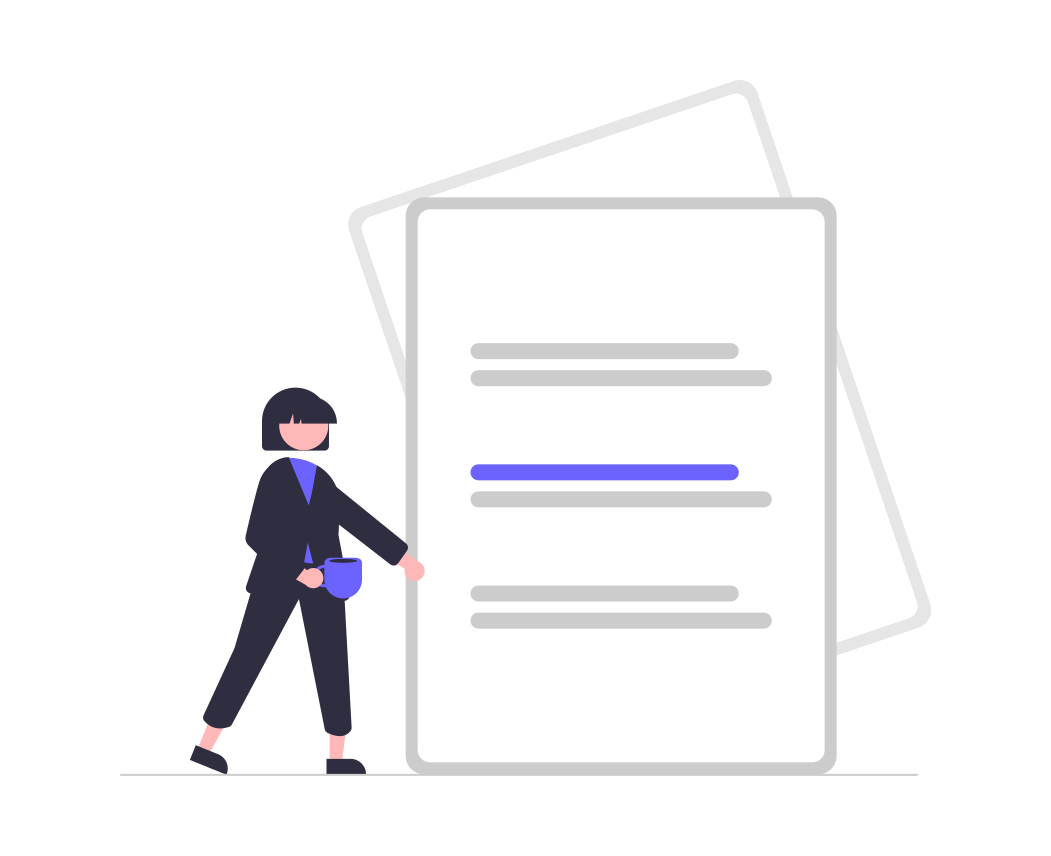
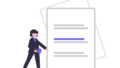

コメント
[…] 1行の文字数を固定する […]